- Java锁的逻辑(结合对象头和ObjectMonitor)
- 还在用饼状图?来瞧瞧这些炫酷的百分比可视化新图形(附代码实现)⛵
- 自动注册实体类到EntityFrameworkCore上下文,并适配ABP及ABPVNext
- 基于Sklearn机器学习代码实战
一:数据源 。
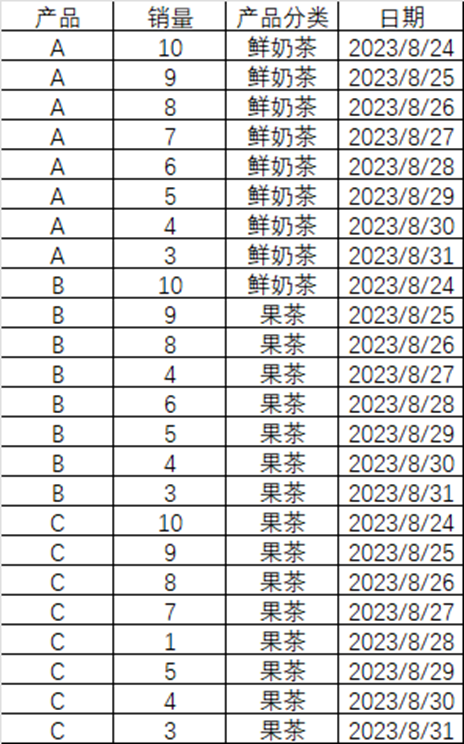
模拟数据为三款奶茶销量的日销售数据源,日期是23.8.24-23.8.31。A产品为连续7天,日环比下降,B产品为连续3天,日环比下降,C产品为连续2天,日环比下降.
二:建立基础度量值 。
首先,我们建立两个基础度量值,计算我们的产品销量和日环比.
产品销量 = CALCULATE(SUM('数据源'[销量]))
产品销量日环比 =
VAR T1 = CALCULATE([产品销量],DATEADD('日期表'[Date],-1,DAY))
RETURN DIVIDE([产品销量]-T1,T1)
三:建立异常下降度量值 。
产品销量_是否最近N天持续下降 =
VAR N='参数'[参数_值] ///控制天数,可以是一个固定的值,也可以是一个字段参数,动态的值
VAR T1 =
SUMMARIZE(FILTER('日期表','日期表'[Date]>=MAX('日期表'[Date])-N&&'日期表'[Date]<=MAX('日期表'[Date])-1),'日期表'[Date])
VAR T2 =
ADDCOLUMNS(T1,"产品日环比",[产品销量日环比])
VAR T3= FILTER(T2,[产品销量日环比]<0)
RETURN IF(COUNTROWS(T3)=N,"连续下降")
四:异常下降代码解释 首先,VAR N 是一个数值,可以是一个具体的值,如果是3,那么就是检测是否为连续3天下降,如果是7,那么就是检测是否为连续7天下降。这里使用的是参数表的值,也就意味着可以让报表使用者,自行选择对应的下降指标去查看数据。 然后,VAR T1 是一个表,但是他只有一个日期列,日期列是根据数据源的最大日期,往前倒退N天。这里我们用powerbi的新建表去看看这行代码,返回的是什么表。如下所示,返回的是数据源表最大日期,往前倒退7天的一个日期表.
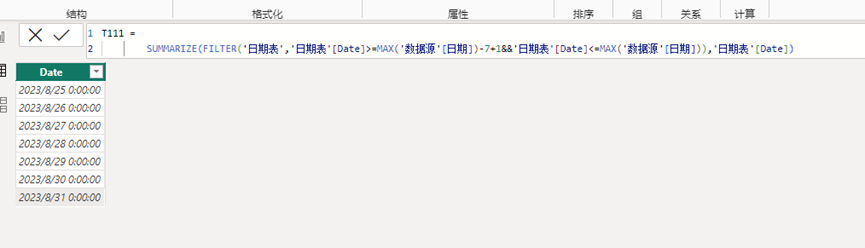
再然后,VAR T2 是在T1日期列的基础上,新增一列,列名是"产品日环比",值是我们前面计算的基础度量值[产品销量日环比]。现在我们T2有两列了,一列是日期,一列是销量日环比 再然后, VAR T3 是在T2表的基础上,我们用FILTER把日环比小于0的行数抓出来,也就是我们把日环比小于0,下降的天数的行给筛选出来。 最后一步,就是收尾的一步了,既然我们已经把日环比小于0的行,找出来了。我们对他的行进行计数,再和我们前面的N去进行对比,如果和N相等就意味着所有的天数均在下降,符合我们RETURN的IF语句,就输出"连续下降",如果不符合连续下降,我们就不返回值。(这里我们思考一下,以B产品为例,如果N等于3,而实际B产品日环比小于0的只有2天,所以这里返回的值就是2,那么2不等于3,所以是不会返回值的,反之如果N=2那么,2=2就会正常返回”连续下降”) 这样我们就可以灵活的查看异常指标了.
我们来看一下简单的结果展示。准确的抓到了连续2天,连续3天,以及连续7天下降的产品.
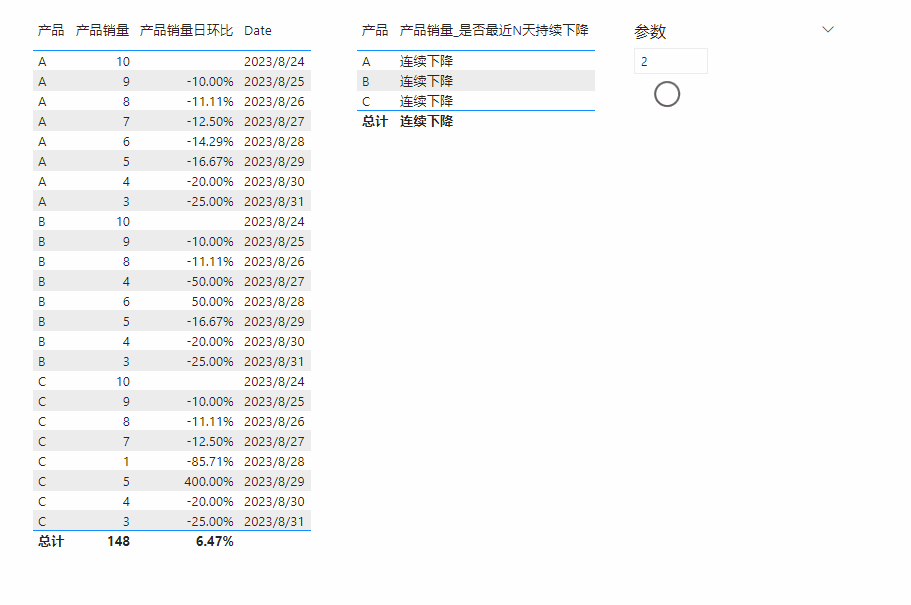
如果对前面讲的东西不太理解,可能是咱们基础比较弱,可以补充补充基础知识再来看.
有了这个模块的知识,我们就可以根据自己的思路,去构建异常指标的看板了,有了思路,剩下的就请交给DAX吧.
ENJOY DAX -SIMONE 。
。
最后此篇关于POWERBI_1分钟学会_连续上升或下降指标监控的文章就讲到这里了,如果你想了解更多关于POWERBI_1分钟学会_连续上升或下降指标监控的内容请搜索CFSDN的文章或继续浏览相关文章,希望大家以后支持我的博客! 。
如何检查一个元素是否立即隐藏。即如何通知元素的可见性。 在我的例子中,该元素是通过 slideUp 函数隐藏的。我应该立即收到有关该元素的可见性的通知。 我想到了使用bind()方法。但它没有类似 o
if (srcbloc == NULL) { fprintf(stderr, "warning!: memrip source is null!\n"); exit(1); } if
当我在数据库的旧 View 中清理一些问题时,我遇到了这个“奇怪”的连接条件: from tblEmails [e] join tblPersonEmails [pe]
如何水平对齐多张图像,一张一张地?它们不必适合宽度屏幕:相反,我希望它们超过后者的宽度,如果这有任何意义的话。 我已经检查了很多类似问题的答案,但找不到任何可以解决我的问题的答案。 HTML:
我知道 Cassandra 中的列有 TTL。但是也可以在一行上设置 TTL 吗?在每列上设置 TTL 并不能解决我的问题,如下面的用例所示: 在某些时候,一个进程想要删除一个带有 TTL 的完整行(
我有一个 NSTextField 和 Label,其值绑定(bind)到 View Controller 中的相同 NSString 这里的问题是标签只有在我按 Tab 时才会更新。 如何使其连续,以
例如。 1."abc"; ===>abc 2."ab c"; ===>ab_c 3."ab c"; ===>ab_c 4."ab c" ===>ab_c 对于多个连续空格也是如此。 我怎样
大家好,我想获取前一天或最后一天的信息,只有当我按下按钮时,它才会显示最后一天(星期六)的所有信息,如果我再次单击按钮,它将显示最后一天的信息(星期五)如果我再次点击它(星期四)谢谢你们帮助我 编辑:
我需要从实时音频流中提取ICY元数据,并正在使用mplayer进行此操作,因为它在播放音频流时会输出元数据。我欢迎其他方式执行此操作,目标是将更新的元数据(歌曲信息)保存到文本文件中,只要歌曲(或数据
语音识别有没有解决方案 只有几个字(2 个就够了,10 个就不错了。100 个就很棒了。不需要更多) 也在移动浏览器上运行(是否可以为此使用 flash(而不是 java)?) 可以安装在您自己的服务
我有一个单词列表, list1 = ['hello', 'how', 'are', 'you?', 'i', 'am', 'fine', 'thanks.', 'great!'] 我想加入, list
我正在开发一个程序,但我不断收到“对‘dosell’的 undefined reference ”,我不太明白发生了什么。这是函数的声明: void dosell(int *cash, int *nu
我无法提出执行我要做的事情所需的查询。 我有三个这样的表: client_files ----------------------- client_id file_id ---------
我一直在寻找一个插件/脚本,当到达底部时,它会从头开始继续滚动网站,就像一个连续的循环。 示例:http://unfold.no/和 http://www.aquiesdonde.com.ar/ 我尝
这个问题在这里已经有了答案: How to prevent scanf causing a buffer overflow in C? (6 个答案) 关闭 6 年前。 我一直在使用一个非常简单的程
给定一个整数数组,找到具有相同数量的 x 和 y 的连续子序列的总数。例如 x=1 和 y=2 的数组 [1,2,1] ans = 2 表示它的两个子数组 [1,2] 和 [2,1]。检查每个连续的子
所以,我有一个所有正自然数的数组。我得到了一个阈值。我必须找出总和小于给定阈值的数字(连续)的最大计数。 For example, IP: arr = {3,1,2,1} Threshold = 5
我制作了像内置相机一样的相机应用。 我想实现像内置相机一样的连续对焦功能。(此功能我不触摸屏幕,但相机会尝试自行对焦。) 因此,将其设置为 surfaceCreated : Camera.Pa
我有这样的数据: f x A 1.1 A 2.2 A 3.3 B 3.5 B 3.7 B 3.9 B 4.1 B 4.5 A 5.1 A 5.2 C 5.4 C 5.5 C 6.1 B 6.2 B
假设我有一个包含一组数据点的表,每个数据点由一个时间戳和一个值组成。如果至少有 N 个连续记录(按时间戳排序)高于给定值 X,我将如何编写返回 true (1) 的查询,否则返回 false (0)?

我是一名优秀的程序员,十分优秀!